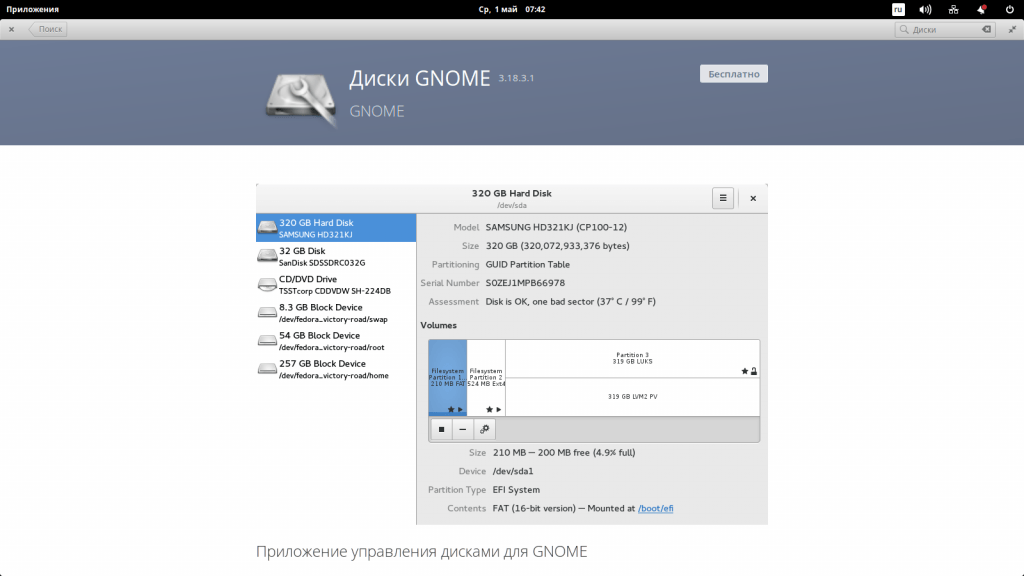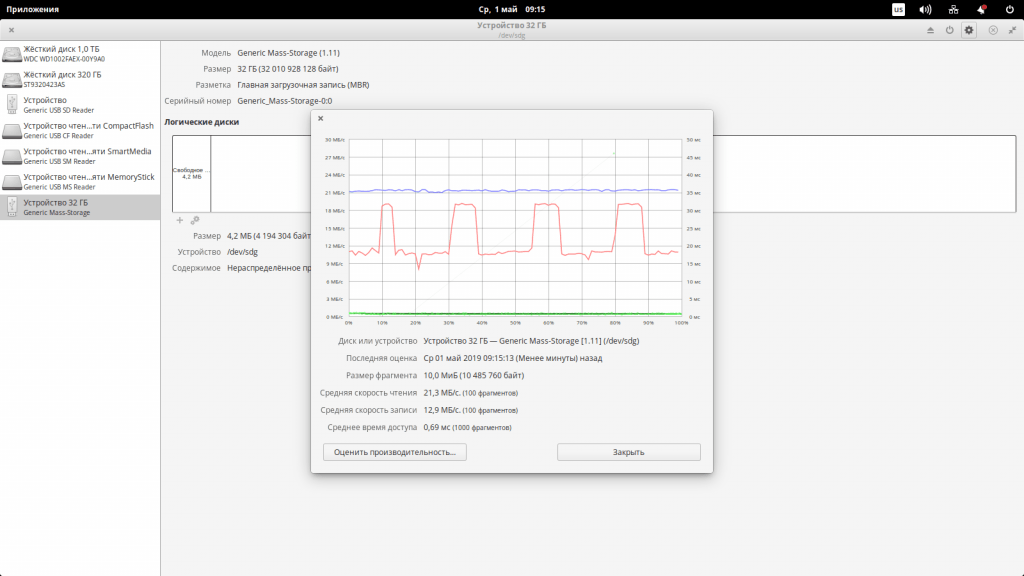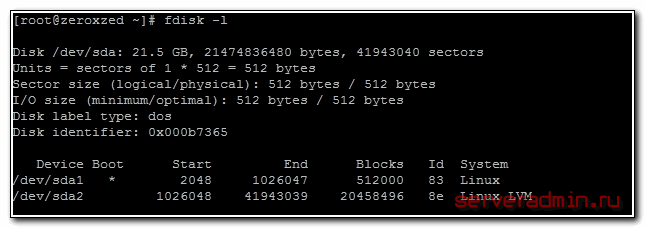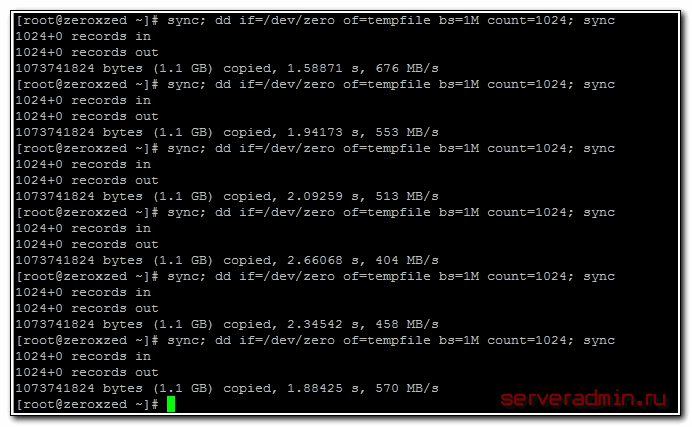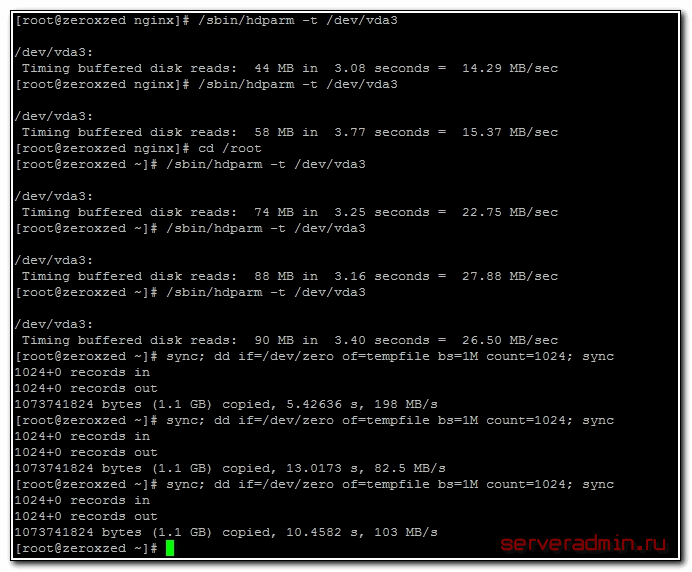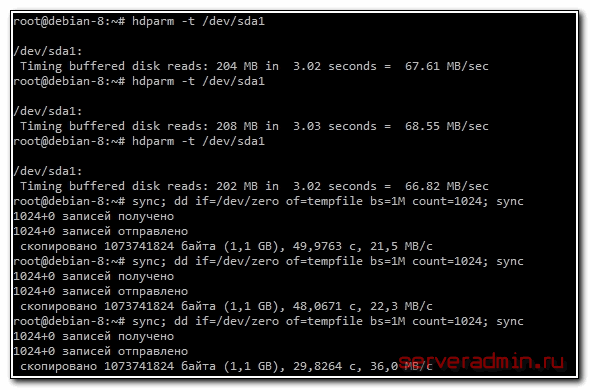- Тестируем скорость чтения/записи для устройств usb и ssd с помощью команды dd в Linux
- Скорость работы устройства
- Метод тестирования
- Устройство SSD
- Скорость записи
- Скорость чтения
- Устройство USB
- Устройство Sony 4GB — запись
- Устройство Sony 4GB — чтение
- Скорость записи для устройства Strontium 16gb
- Скорость чтения для устройства Strontium 16gb
- Тест скорости USB и SSD дисков в Linux
- Метод испытания
- Тест скорости чтения жесткого диска с помощью команды dd
- Тест скорости записи жесткого диска с помощью команды dd
- SSD
- Скорость записи.
- Скорость чтения.
- USB
- Скорость чтения / записи внешнего жесткого диска
- Sony 8GB — Запись
- Sony 8GB — Чтение.
- Скорость записи Stronium 32 ГБ
- Скорость чтения Stronium 16gb
- Проверка производительности жесткого диска с помощью hdparm.
- Как измерить скорость жесткого диска
- Проверка скорости чтения диска
- Проверка скорости записи на диск
Тестируем скорость чтения/записи для устройств usb и ssd с помощью команды dd в Linux
Скорость работы устройства
Скорость работы устройства измеряется в единицах, указывающих сколько данных оно может читать или писать в единицу времени. Команда dd является простым инструментом командной строки, который можно использовать для чтения и записи произвольных блоков данных на диске и измерять скорость, с которой произошла передача данных.
В этой статье мы будем использовать команду dd для проверки скорости чтения и записи устройств usb и ssd.
Скорость передачи данных зависит не только от диска, но и от интерфейса, через который он подключен. Например порт usb 2.0 имеет максимальное функциональное ограничение по скорости в 35 Мбайт/с, так что даже если вы подключили к порту usb 2 высокоскоростной флэш-накопитель usb 3, скорость будет ограничена меньшим значением.
То же самое относится и к устройству SSD. Устройство SSD подключается через порты SATA, которые имеют разные версии. Sata 2.0 имеет максимальный теоретический предел скорость в 3Гбит/с, что равно примерно 375 Мбайт/с. В то время как SATA 3.0 поддерживает вдвое большую скорость.
Метод тестирования
Смонтируйте диск и перейдите в него из терминального окна. Затем используйте команду dd сначала записи файла, состоящего из блоков фиксированного размера. Затем прочитайте тот же файл с использованием такого же самого размера блоков.
Общий синтаксис команды dd выглядит следующим образом
При записи на диске, мы просто выполняем чтение из устройства /dev/zero, которое является источником бесконечного числа байтов. Когда происходит чтении с диска, мы читаем записанный ранее файл и отправляем его в устройство /dev/null, которого на самом деле нет. В течение всего процесса команда dd отслеживает скорость, с которой происходит передача, и сообщает о ней.
Устройство SSD
Устройство SSD, которое мы используем, является диском «Samsung Evo 120GB» SSD. Это устройство ssd начального уровня, относящееся к бюджетным, а также это мой первый диск SSD. Он также является одним из самых производительных твердотельных накопителей из имеющихся на рынке.
В этом тесте диск ssd подключен к порту sata 2.0.
Скорость записи
Давайте сначала сделаем запись на ssd
Размер блока, на самом деле, довольно большой. Вы можете попробовать использовать меньший размер, например, 64k или даже 4k.
Скорость чтения
Теперь, наоборот, прочитайте тот же самый файл. Но сначала очистите кэш памяти с тем, чтобы быть уверенным, что файл, на самом деле, читается с диска.
Для того, чтобы очистить кэш памяти, выполните следующую команду
Теперь прочитайте файл
В Википедии для Arch Linux есть страница с информацией о скорости чтения/записи различных твердотельных накопителей разных производителей, например, Intel, Samsung, Sandisk и т.д. Смотрите ссылку https://wiki.archlinux.org/index.php/SSD_Benchmarking
Устройство USB
В этом тесте мы будем измерять скорость чтения и обыкновенных флеш-накопителей usb. Устройства подключаются к стандартным портам usb 2. Первым устройством является usb-накопитель sony 4gb, а вторым — strontium 16gb.
Сначала подключите устройство и смонтируйте его так, чтобы оно было доступно для чтения. Затем из командной строки перейдите в смонтированный каталог.
Устройство Sony 4GB — запись
В этом тесте, команда dd используется для записи 10000 кусков данных по 8 Кбайт каждый в один файле на диске.
Скорость записи составляет около 7,5 Мбайт/с. Это низкий показатель.
Устройство Sony 4GB — чтение
Тот же самый файл считывается для проверки скорости чтения. Для того, чтобы очистить кэш памяти, выполните следующую команду
Теперь прочитайте файл с помощью команды dd
Скорость чтения равна приблизительно 25 Мбайт/с, что более или менее стандартно для дешевых флешек usb.
USB 2.0 имеет теоретическую максимальную скорость передачи сигналов равную 480 Мбит/с или 60 Мбайт/с. Но в силу различных ограничений максимальная пропускная способность ограничена приблизительно значением 280 Мбит/с или 35 Мбайт/с. Помимо этого фактическая скорость зависит от качества флешки, а также и от других факторов.
И поскольку описываемое выше устройство usb было подключено к порту USB 2.0 и была достигнута скорость чтения, равная 24,7 Мбайт/с, что не очень плохо. Но скорость записи сильно отстает.
Теперь давайте выполним тот же самый тест с флешкой Strontium 16gb. Strontium — это еще один бренд, под которым выпускаются очень дешевые флешки usb, но эти флешки надежные.
Скорость записи для устройства Strontium 16gb
Скорость чтения для устройства Strontium 16gb
Скорость чтения данных ниже, чем для устройства Sony.
Источник
Тест скорости USB и SSD дисков в Linux
Как быстр ваш USB? Как быстр ваш SSD-накопитель? Это очень распространенный вопрос. Я собрал и скомпилировал несколько тестов, которые помогут вам выполнить тест скорости USB и SSD в Linux. Когда я говорю speedtest, я тестирую скорость чтения / записи USB и SSD дисков. Это также сообщит вам, работают ли ваши накопители на максимальной скорости.
Скорость привода измеряется с точки зрения того, сколько данных он может читать или записывать за единицу времени. Команда dd — это простой инструмент командной строки, который может использоваться для чтения и записи произвольных блоков данных на диск и измерения скорости передачи данных. В этом посте мы будем использовать команду dd для проверки скорости чтения SSD и USB-накопителей .
Скорость передачи данных зависит не только от диска, но и от интерфейса, к которому он подключен. Например, порт USB 2.0 имеет максимальную скорость работы 35 Мбайт / с, поэтому, даже если вы подключите высокоскоростной накопитель USB 3 к порту USB 2, скорость будет ограничена нижним пределом.
То же самое касается SSD. SSD подключаются через порты SATA, которые имеют разные версии. Sata 2.0 имеет максимальный теоретический предел скорости 3Gbits / s, который составляет примерно 375 Мбайт / с. В то время как Sata 3.0 поддерживает вдвое большую скорость.
Метод испытания
Установите привод и перейдите в него с терминала. Затем с помощью команды dd сначала запишите файл, используя блоки фиксированного размера. Затем прочитайте тот же файл, используя тот же размер блока.
Общий синтаксис команды dd выглядит следующим образом:
При записи на диск мы просто читаем /dev /zero, который является источником бесконечных бесполезных байтов. И когда читаем с диска, мы читаем файл, написанный ранее, и отправляем его в /dev /null, который нигде не существует. Во всем процессе dd отслеживает скорость, с которой происходит передача, и сообщает об этом.
Тест скорости чтения жесткого диска с помощью команды dd
Файл tempfile , который только что был создан предыдущей командой, был кэширован в буфере, и его скорость чтения намного выше реальной скорости чтения непосредственно с жесткого диска. Чтобы получить реальную скорость, нам нужно очистить кэш.
Выполните следующую команду, чтобы узнать скорость чтения из буфера:
Очистите кэш Linux и измерите реальную скорость чтения напрямую с жесткого диска:
Тест скорости записи жесткого диска с помощью команды dd
Выполните следующую команду для проверки скорости записи на жестком диске:
SSD
Теперь давайте начнем с инструкций для проверки скорости чтения SSD. Наш SSD подключается к порту SATA 2.0 для этого теста.
Скорость записи.
Размер блока на самом деле довольно большой. Вы можете попробовать с меньшими размерами, такими как 64k или даже 4k.
Скорость чтения.
Теперь прочитайте тот же файл. Однако сначала очистите кэш памяти, чтобы убедиться, что файл действительно считывается с диска.
Выполните следующую команду, чтобы очистить кэш памяти:
Теперь прочитайте файл:
USB
В этом тесте мы будем измерять скорость чтения и записи обычных USB / PEN-дисков. Диски подключены к стандартным портам USB 2. Первый — это USB-накопитель Sony 8GB, а второй — Strontium 32-Гбайт.
Сначала подключите диск к порту и установите его, чтобы он читался. Затем перейдите в каталог монтирования из командной строки.
Скорость чтения / записи внешнего жесткого диска
Чтобы проверить производительность некоторых внешних жестких дисков, USB-накопителей или любого другого съемного устройства или удаленной файловой системы, просто обратитесь к точке монтирования и повторите указанные выше команды.
Или вы можете заменить временный файл на путь к точке монтирования, например
Все вышеприведенные команды используют временный файл tempfile. Не забудьте удалить его, когда вы завершите тесты.
Sony 8GB — Запись
В этом тесте команда dd используется для записи 10 000 блоков по 8 Кбайт каждый в один файл на диске.
Таким образом, скорость записи составляет около 7,5 Мбайт / с. Это низкая цифра.
Sony 8GB — Чтение.
Тот же файл считывается обратно для проверки скорости чтения. Выполните следующую команду, чтобы очистить кэш памяти:
Теперь прочитайте файл, используя команду dd.
Скорость чтения составляет около 25 Мбайт / с, что является более или менее стандартным для дешевых USB-накопителей.
Максимальная скорость передачи USB 2.0 составляет 480 Мбит / с или 60 Мбайт / с. Однако из-за различных ограничений максимальная пропускная способность ограничена примерно 280 Мбит / с или 35 Мбайт / с. Помимо этого, фактическая скорость зависит от качества Pen приводов и других факторов.
Вышеупомянутый USB-накопитель был подключен к порту USB 2.0 и достиг скорости чтения 24,7 Мб / с, что не очень плохо. Но скорость записи значительно отстает
Теперь давайте сделаем тот же тест с приводом Stronium 16GB. — Stronium еще один очень дешевый бренд, хотя USB-накопители надежны.
Скорость записи Stronium 32 ГБ
Скорость чтения Stronium 16gb
Скорость чтения ниже, чем у накопителя Sony.
Проверка производительности жесткого диска с помощью hdparm.
Hdparm — это утилита Linux, которая позволяет быстро узнать скорость чтения жесткого диска. Установите hdparm в зависимости от дистрибутива Linux.
В Linux Mint, Ubuntu, Debian:
Запустите hdparm следующим образом, чтобы измерить скорость чтения жесткого диска /dev/sda:
Когда мой компьютер работал под управлением Windows, то для интерфейса USB3.0 требовалось установить драйвер от производителя материнской платы. Операционная система не могла найти его самостоятельно. С переходом на Linux такой проблемы не стало. Все имеющиеся порты USB при установке системы начинают работать сразу. Но полноценно ли? В этой статье несколько простых способов, позволяющих проверить версию интерфейса и режим работы подключенных к нему устройств.
Просмотр информации по всем USB контроллерам компьютера:
Материнская плата ASRock H67M-GE не новая. На ней преобладают порты USB2.0, поддержка которых сразу заложена в чипсете. Дополнительно присутствует контроллер USB3.0 от Etron Technology. В выдаче это всё видно, значит все контроллеры настроены правильно:
Для ноутбука Acer TMX349-M-535L выдача оказалось проще. Контроллер USB лишь один и по версии вопросов тоже не остаётся:
Если так окажется, что в выдаче не будет чётко указана версия USB-контроллера, то можно проискать в интернете информацию по выданному наименованию контроллера.
Следующая команда позволяет получить значительно более детальную информацию по всему, что связанно с USB. Видно контроллеры, порты, устройства, техническую информацию по устройствам, скоростные режимы работы каждого устройства, возникшие ограничения в работе устройств, историю подключения-отключения устройств.
В выдаче high-speed USB и SuperSpeed USB — это устройства USB2.0 и USB3.0, соответственно. Пример для ASRock H67M-GE
Бывает, что USB-порты работают. И даже их версия такая, какая должна быть. Но скорость обмена данными оставляет желать лучшего.
Поставить точку в вопросе скорости поможет тестирование каким-нибудь USB-носителем. Берём флешку или диск. Обязательно USB3.0, если хотим проверить соответствующий порт. Подключаем к нужному порту и запускаем скоростной тест.
У меня есть внешний жёсткий диск и флешки, для которых я примерно знаю максимальные скорости. Сравнивая полученные значения становится ясно, на какой скорости позволяет им работает USB-порт.
Если вы не знаете скоростные характеристики своих USB-носителей, то можно просто сравнить, дополнительно подключив их к заведомо низкоскоростным портам. Или через USB-хаб версии 2.0, который тоже замедлит работу.
Мне нравится для подобных тестов использовать Дисковую утилиту Gnome. В Elementary OS эту программу можно найти в AppCenter, просто, как «Диски GNOME».
Примеры тестов одного и того же USB-диска через USB2.0 и USB3.0. Они выполнены как раз через эту программу. И разница скоростей очевидна.
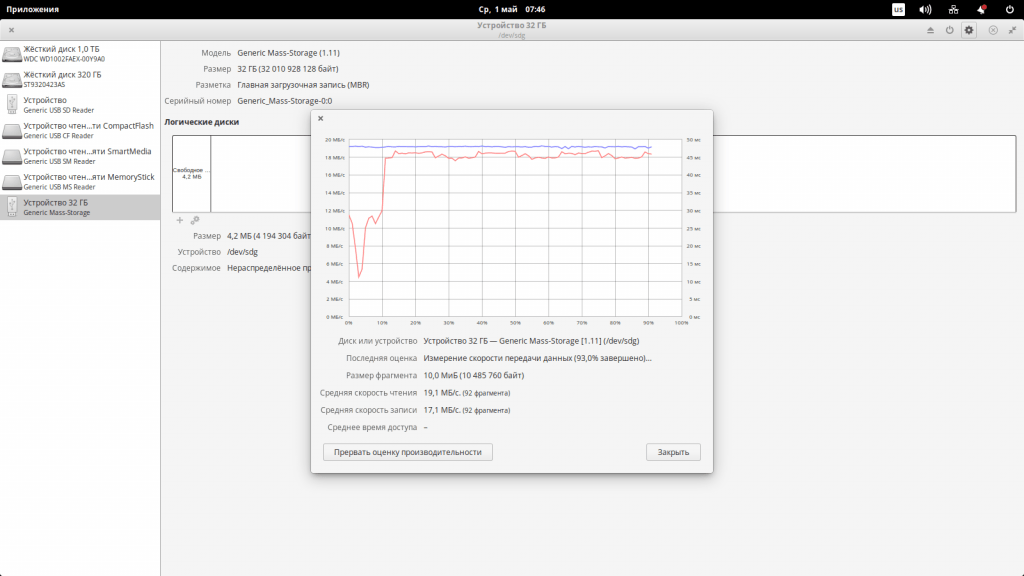
Если вы нашли ошибку, пожалуйста, выделите фрагмент текста и нажмите Ctrl+Enter.
Источник
Как измерить скорость жесткого диска
Иногда хочется быстро прикинуть, как работает дисковая подсистема, либо сравнить 2 жестких диска. Очевидно, что измерить реальную скорость дисков практически невозможно, она зависит от слишком большого числа параметров. Но получить некое представление о скорости дисков можно.
Проверка скорости чтения диска
Проще всего измерить скорость диска с помощью программы hdparm. Установить ее очень просто:
Теперь нужно вывести список дисков и разделов в системе:
Выбираем нужный раздел и проверяем скорость чтения:
Проверка скорости записи на диск
Для того, чтобы измерить скорость записи на диск, можно воспользоваться стандартной утилитой linux — dd. С ее помощью мы создадим на диске файл размером 1 Gb частями по 1Mb.
Измеряем скорость записи на диск:
Я измерял скорость на виртуальной машине, диск которой был размещен на RAID5, собранным из 5-ти дисков SAS 10к. В принципе, неплохой результат. Можно изменить размер файла и блоков, из которого он записывается. Если сделать файл побольше, результат скорости диска может получиться более приближенный к реальности.
А вот скорость диска на VDS, который я арендую. Результат в разы хуже:
Скорость диска на виртуальной машине, расположенной на втором SATA диске моего рабочего ноутбука:
Результат не очень, надо разбираться в чем дело. Давно возникли подозрения, что с диском что-то не то, заметно подтормаживают виртуальные машины, хотя раньше это было не заметно. Жаль, результатов более ранних тестов не сохранилось.
Интересно было бы посмотреть на ваши результаты тестов. Если же вы хотите серьезно измерить скорость дисков, то вам сюда — Как правильно мерять производительность диска.
Источник